チャネルラインのレートを表示するMT4インジケーター「SHI_Channel1_mod」
更新日時:
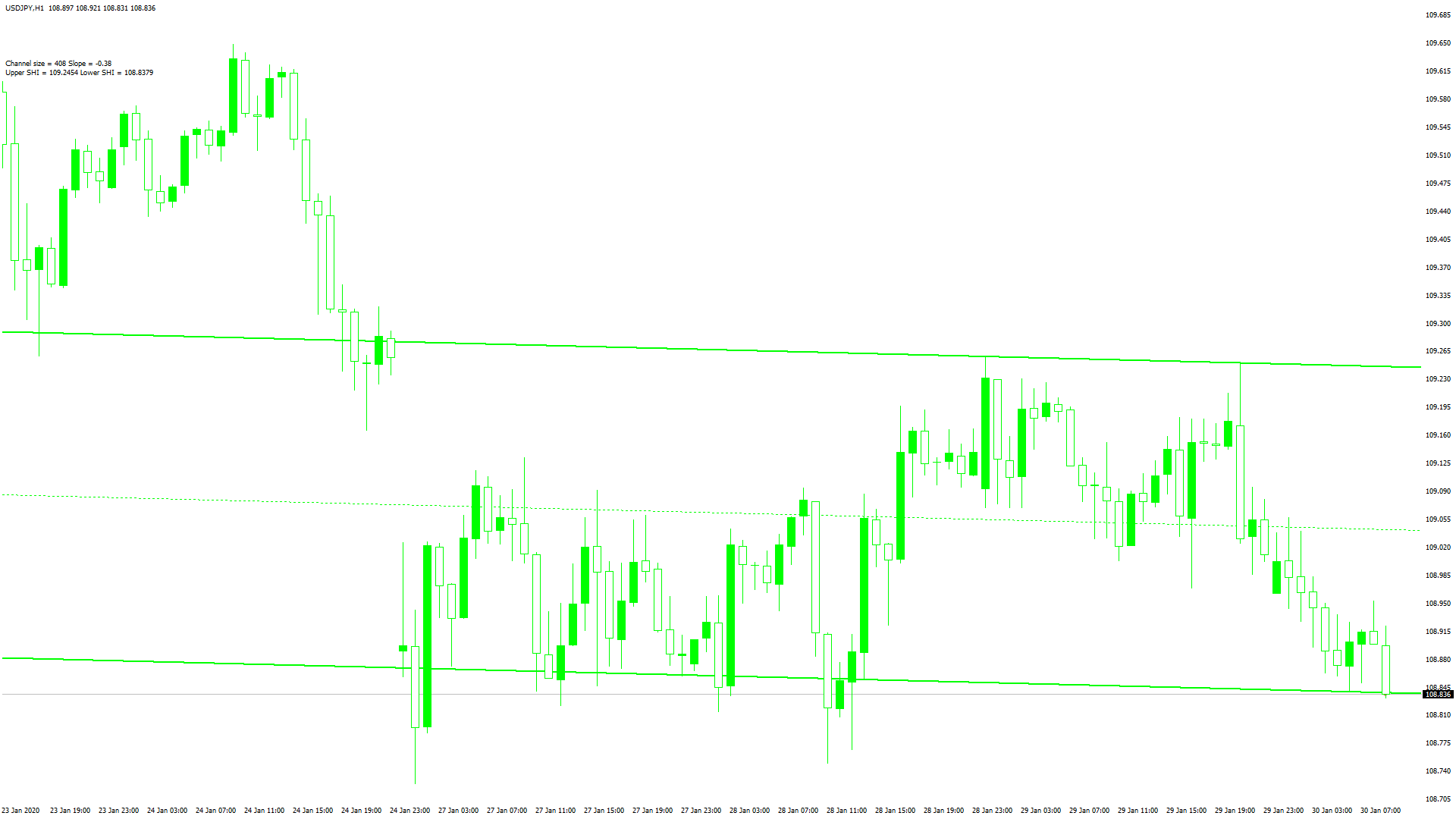
チャネルラインを使用すると、価格が反転しそうな水準を視覚的に確認することができますが、チャネルラインの水準を数値で確認できればと考えたことはないでしょうか。
「SHI_Channel1_mod」は、チャネルとチャネルラインの水準を数値で表示するインジケーターで次のような方に向いています。
チャネルラインの水準を数値で確認したい方
チャネルをよく使用する方
チャンネルラインを手動で引いている方
以上のような方のためにこの記事では、「SHI_Channel1_mod」について解説します。
SHI_Channel1_modの概要
「SHI_Channel1_mod」を起動する緑色のラインでチャネルが自動的に表示され、チャネルラインの直近のレートがチャート左上に表示されます。
「Upper SHI」はチャネルのアッパーラインのレート、「Lower SHI」はロワーラインのレートです。
また、「Channel size」と「Slope」はチャネルの状態を示す数値で、「Channel size」はチャネルの幅、「Slope」はチャネルの傾きを数値にしたものです。
「Slope」の値が大きいほどチャネルの傾きが急な状態にあることを意味しており、負の値になっている場合は、チャネルが右下がりになっていることを示しています。
SHI_Channel1_modを表示する方法
まずはインジケーターを入手しましょう。下記リンクからダウンロードして下さい。
SHI_Channel1_modのダウンロード先は以下となります。
※幣サイトではなく別サイトへのリンクが開きます。
MT4のインジケーター追加(インストール)の手順を説明ページを作ってみました。追加(インストール)手順が分からないという方はご参考下さい。
SHI_Channel1_modのパラメーター解説
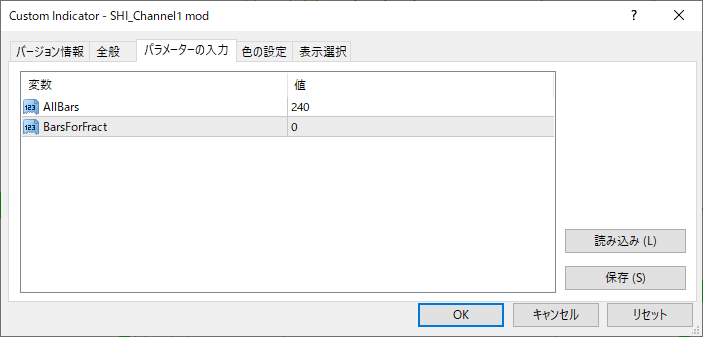
インジケーター挿入時または表示済みのインジケーターを右クリックで表示されるウィンドウの「パラメーターの入力」から設定できます。
| 入力項目 | 入力内容 |
AllBars |
期間 初期値:240 インジケーターの算出期間を設定します。 |
BarsForFract |
検出期間 初期値:0 高値・安値を検出する期間を設定します。 |
「BarsForFract」は、高値と安値を検出する期間を設定するための項目で、任意の値に設定することもできますが、0に設定するとチャートの時間枠に合わせて自動的に検出期間を設定します。
こだわりがなければ、初期設定のまま使用しても良いでしょう。
まとめ
「SHI_Channel1_mod」を使用する上でのポイントをまとめると以下のようになります。
チャネルラインを自動的に表示する。
チャネルのアッパーラインとロワーラインの直近のレートを表示する。
チャネルの幅と傾き具合を数値で表示する。
「SHI_Channel1_mod」は、チャネルラインの直近のレートを、数値で確認したい方に向いているインジケーターです。
チャネルの状態を詳しく分析したいという方は、導入を検討してみると良いでしょう。
また、チャネルラインを自動的に表示するので、チャネルラインを手動で引くのが面倒だと感じている方にもおすすめです。

